Hur man gör VLC använder mindre batteri genom att aktivera maskinvaruacceleration

Olika test, som den här på PCWorld-show Windows 10s film- och TV-app, som erbjuder mer än dubbelt batteriets livslängd för VLC och andra videospelare. Det beror på att Movies & TV använder hårdvaruacceleration, och VLC kan också - du måste bara aktivera det först. Då kan du njuta av de avancerade funktionerna i din favoritvideospelare utan att batteriet träffas.
Det här är också varför du får se nya bärbara datorer och surfplattor som annonseras med långa "videouppspelning" batterilivslängd uppmätt när du spelar upp video i Windows 10: s integrerade filmer och tv-applikation. Det handlar om hårdvaruacceleration-Movies & TV använder som standard maskinvaruacceleration, men många andra program gör det inte.
Vad är maskinvaruacceleration?
Det finns flera olika sätt att spela upp en video. En är genom "programvarokodning". En videospelare läser videofilen och avkodar informationen med datorns processor eller CPU. Moderna processorer kan hantera detta och ge jättevideo bara bra, men CPU: n är inte riktigt optimerad för att göra denna typ av matematik.
Hårdvaruaccelerat avkodning är emellertid mycket effektivare. Med hårdvaruacceleration hämtar CPU avkodningsarbetet till grafikprocessorn (GPU), som är utformad för att påskynda avkodningen (och kodningen) av vissa typer av videor. I ett nötskal kan GPU göra vissa typer av matematik snabbare och med mindre el krävs. Det betyder att batteritiden är längre, mindre värme och mjukare uppspelning på långsamma datorer.
Den enda fångsten? Hårdvaruacceleration är endast tillgänglig för vissa video codecs. I allmänhet, när du rippar eller laddar ner videor, ska du använda H.264 (vilket är ganska populärt idag, så det borde inte vara svårt att hitta). Dessa har ofta filnamnstillägget .mp4. Hårdvaruacceleration är mest tillgänglig för denna typ av video.
Tyvärr, många moderna videospelare, inklusive VLC, bry sig inte om att använda maskinvaruacceleration som standard, även om de stöder den. Så du måste slå på dig själv.
Hur man aktiverar maskinvaruacceleration i VLC
Du bör definitivt aktivera hårdvaruacceleration om du använder VLC på en bärbar dator eller surfplatta. Det enda skälet att inte göra det är att detta kan orsaka kompatibilitetsproblem på vissa system, i synnerhet äldre datorer med buggy-hårddiskdrivrutiner. Om du stöter på problem med att spela upp video i VLC kan du alltid inaktivera det här alternativet senare.
För att aktivera maskinvaruacceleration i VLC, gå till Verktyg> Inställningar.
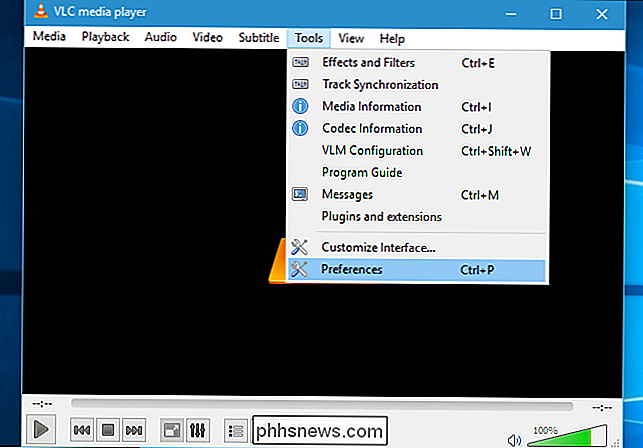
Klicka på fliken "Input / Codecs", klicka på " Hårdvarubaserad avkodning "under Codecs, och ställa in den på" Automatic ".
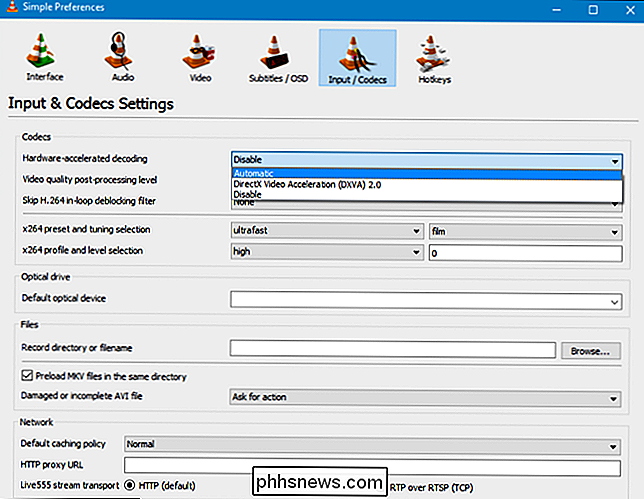
VLCs wiki listar de video codecs som den kan accelerera. På Windows, H.264, MPEG-1, MPEG-2, WMV3 och VC-1 är alla hårdvaruaccelererade. På en Mac är endast H.264 hårdvara accelererad. Videor som inte är accelererade på hårddisken spelar normalt. VLC kommer bara att använda din CPU och du får ingen batterilivslängd.
Filmer och TV är en solid videospelare för, men
Om du vill spara batteriets livslängd kan du alltid använda "Movies & TV-program som ingår i Windows 10. Trots det är det inte bara för att spela filmer och tv-episoder du betalar för att hyra eller ladda ner från Microsoft. Det är standardvideospelaren på Windows 10, så det är bara att dubbelklicka på en video som öppnas i Movies & TV, förutsatt att du inte har gått iväg för att installera en annan videospelare och ställa in den som standard videospelare.
Medan du kan anta att, som en ny applikation "Universal Windows Platform", skulle filmer och TV vara långsammare och tyngre än en vanlig skrivbordsapplikation som VLC, skulle du ha fel. Det är utformat för att tillhandahålla korrekt hårdvaruccelerat uppspelning för optimal batterilivslängd på bärbara datorer och surfplattor, medan VLC inte är.
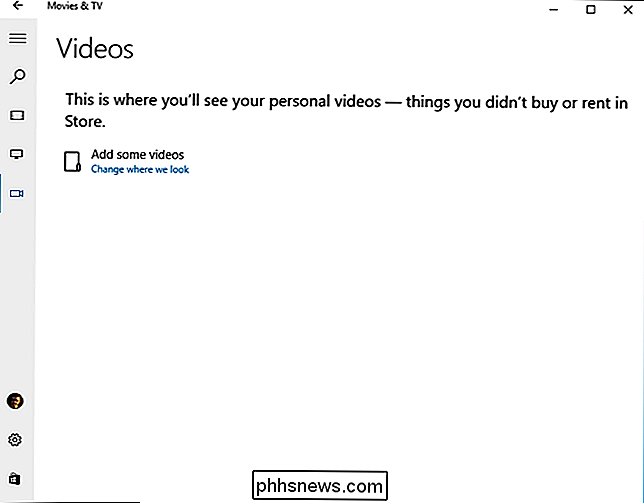
Aktivera maskinvaruacceleration i andra videospelare
Om du har en annan föredragen videospelare, var noga med att peka runt dess alternativ - eller utföra en webbsökning för namnet på videospelaren och "maskinvaruacceleration" -för att du har aktiverat alternativet för maskinvaruacceleration. Om videonspelaren inte erbjuder hårdvaruacceleration, ska du antagligen inte använda den medan din bärbara dator har batteriström.
RELATERAT: Varför YouTube i Chrome (och Firefox) dränerar batteriets bärbar dator och hur man fixar det.
YouTube har faktiskt ett liknande problem i Google Chrome och Mozilla Firefox. YouTube kan tillhandahålla videor i antingen standard H.264-videoformat som många hårdvaru-chipset kan tillhandahålla maskinvaruacceleration för, eller Googles egna VP8- och VP9-kodningar. YouTube serverar som standard VP8 och VP9-video till Chrome och Firefox, men det finns ett stort problem med accelerationen för maskinvaran för VP8 och VP9 är inte tillgänglig i någon maskinvara än. Det innebär att YouTube kommer att tömma batteriet snabbare i Chrome och Firefox än i webbläsare som bara stöder H.264, till exempel Microsoft Edge och Apple Safari. Till Varför YouTube i Chrome (och Firefox) dränerar ditt bärbara batteri och hur man fixar det
"> gör YouTube med mindre batterilivslängd i Chrome eller Firefox. Du kan installera h264ify-tillägget, vilket kommer att tvinga YouTube till att servera din webbläsare H.264-video.Inget av det här är viktigt om du inte använder en bärbar dator med batteriström eller en mycket gammal långsam dator som inte har tillräckligt med CPU-ström för att spela en video smidigt. använder bara VLC eller en annan videospelare på skrivbordet, den enda fördelen med hårdvaruacceleration minskar CPU-användningen. Det sparar lite ström och håller datorn igång lite kallare, men det spelar ingen roll om du är bara tittar på en video i VLC på en kraftfull stationär dator.
VLC har förmodligen inte aktiverat det här alternativet som standard. Det kan orsaka problem på vissa äldre stationära datorer medan det bara ger en märkbar fördel på batteridriven bärbara datorer och surfplattor .

Vill vi placera en MacBook i ett kylskåp för att kyla ner det Skada det?
Alla vi har haft problem med att våra enheter blir heta från tid till annan men desperation att lätta eller lösa problemet kan leda till några oortodoxa lösningar. Med det i åtanke har dagens SuperUser Q & A-inlägg svaren på oroliga läsarens frågor. Dagens Frågor och svar-session kommer till vår tjänst med SuperUser-en indelning av Stack Exchange, en community-driven gruppering av Q & A-webbplatser.

Så här konverterar du sidor, nummer och keynote-filer så att de öppnas i Microsoft Office
Apples sidor är helt acceptabla som en ordbehandlare på Mac. Men de flesta använder Microsoft Office, och iWork är inte ens tillgänglig för Windows. Så om du har ett iWork-dokument, och du eller någon annan behöver öppna den i Microsoft Office måste du konvertera den först. Det finns två sätt att göra det här: via iWork själv eller via iCloud.



